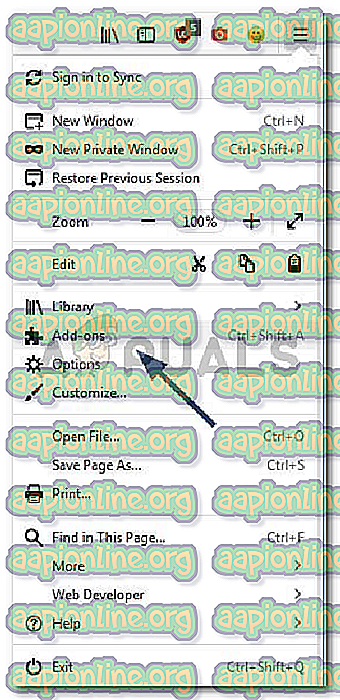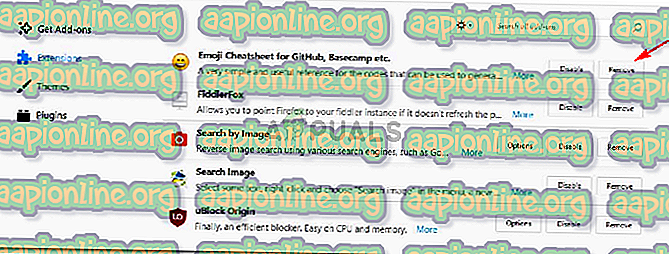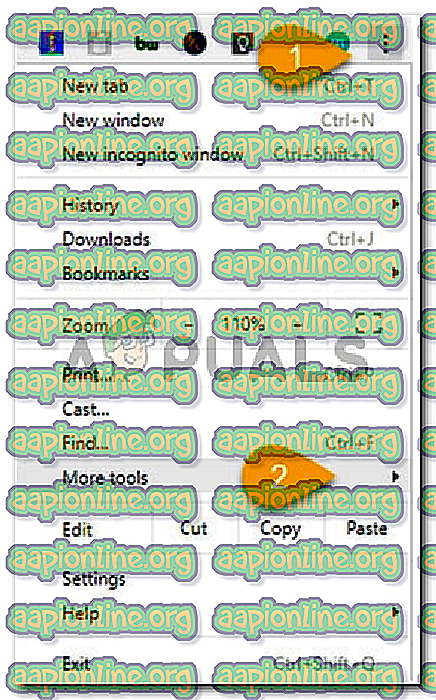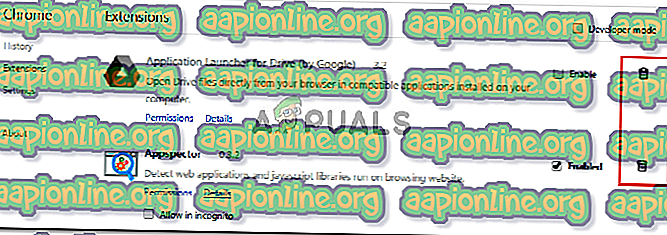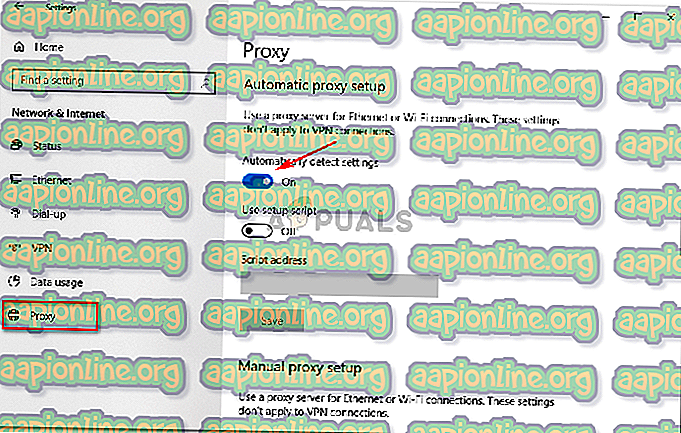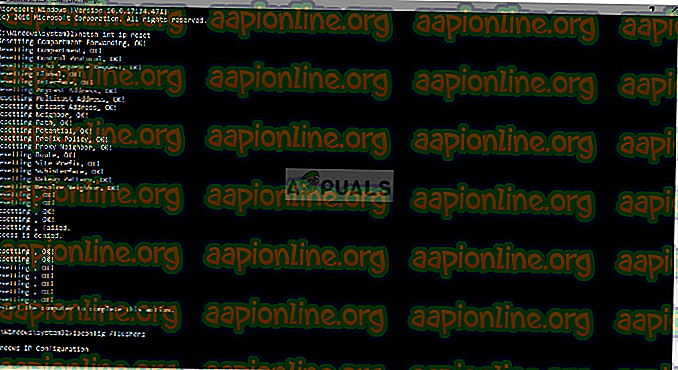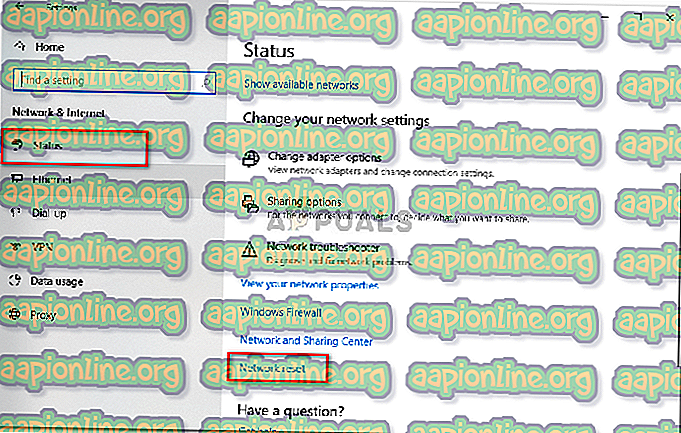Betulkan: Laman web adalah dalam talian tetapi tidak merujuk kepada percubaan sambungan
Kesilapan ' Laman web adalah Online tetapi tidak Menanggapi Percubaan Sambungan ' sering disebabkan oleh tetapan proksi anda atau mana-mana alat tambahan pihak ketiga yang telah anda pasang pada penyemak imbas anda. Apabila kita tidak dapat mengakses laman web tertentu, sebahagian besar daripada kita secara semulajadi akan menjalankan Pemecah Masalah Rangkaian Windows yang akibatnya, mengesan masalah tersebut. Oleh kerana pemecah masalah tidak dapat menyelesaikan masalah yang dijangkakan, kebanyakan pengguna dibiarkan dengan menyelesaikannya sendiri.
Internet amat penting pada hari ini dan kebanyakan kita bergantung sepenuhnya kepadanya. Walau bagaimanapun, apabila anda tidak dapat mencapai laman web tertentu, hal itu menjadi halangan terutama bagi mereka yang memiliki bisnis online. Itulah sebabnya, hari ini dalam artikel ini, kami akan menunjukkan kepada anda bagaimana untuk menyelesaikan masalah ini dengan menggunakan beberapa penyelesaian mudah. Oleh itu, tanpa memegang lebih lanjut, mari kita masuk ke dalamnya.

Apa yang menyebabkan Laman Web Online tetapi tidak Menangani Percubaan Sambungan pada Windows 10?
Dari apa yang telah kami sampaikan, masalah ini dapat muncul disebabkan sebab-sebab berikut:
- Tetapan proksi . Kadang kala, ralat mungkin disebabkan oleh tetapan proksi anda yang menghalang koneksi tertentu yang membuat anda tidak mampu mengakses tapak tersebut.
- Add-on pihak ketiga . Isu ini juga boleh muncul disebabkan oleh pihak ketiga add-on yang anda telah pasang pada penyemak imbas anda seperti VPN dan lain-lain.
Sekarang yang diselesaikan, mari melompat ke penyelesaian.
Penyelesaian 1: Lumpuhkan Pengaya
Untuk bermula dengan salah satu sebab yang jelas untuk ralat, anda perlu melumpuhkan add-on yang telah anda pasang pada penyemak imbas anda yang boleh campur tangan dengan sambungan rangkaian anda. Hanya untuk selamat, kami akan mengesyorkan untuk mengalih keluar semua add-on dan kemudian tambahkannya kemudian jika tidak menyebabkan masalah ini. Inilah caranya untuk menghapuskan addons:
- Di Firefox, klik ikon Menu yang terletak di sudut kanan atas di bawah simbol X.
- Dari senarai lungsur turun, pilih Tambah-ons .
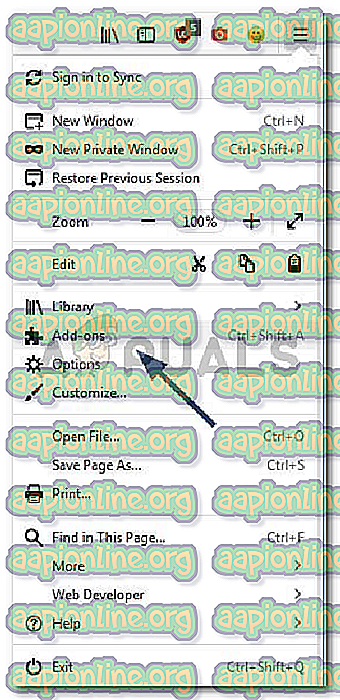
- Tab baru akan dibuka dengan tambahan anda yang dipasang, klik ' Buang '.
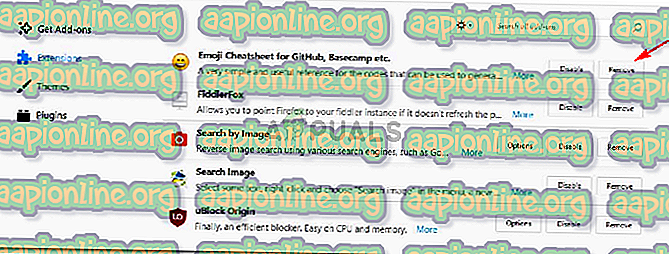
- Restart penyemak imbas anda.
Jika anda menggunakan Google Chrome, ikuti langkah yang disebutkan di bawah ini:
- Di penjuru kanan sebelah atas, klik ikon ' Menyesuaikan dan mengawal menu '.
- Alihkan kursor anda ke ' Lagi alat ' dan kemudian pilih ' Sambungan '.
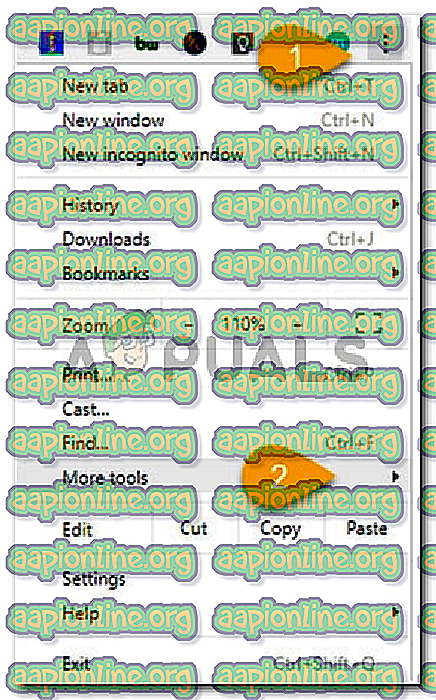
- Tab baru akan dibuka, tekan ikon tong sampah di depan setiap addon untuk mengalihkannya.
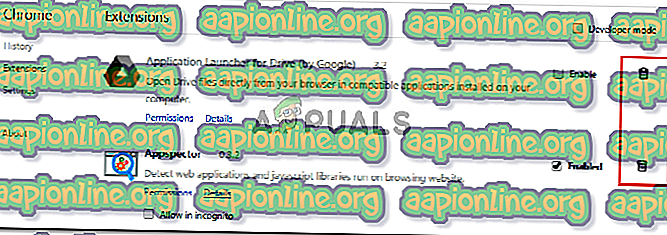
Penyelesaian 2: Matikan Tetapan Proksi
Kadang kala, tetapan proksi anda dapat menghentikan anda daripada mengakses laman web dan akibatnya, masalah itu dikesan oleh Pemecah Masalah Jaringan Windows. Dalam acara sedemikian, anda perlu mematikan kedua-dua tetapan proksi manual dan automatik. Ini caranya:
- Tekan Winkey + I untuk membuka Tetapan .
- Pergi ke Rangkaian dan Internet .
- Di sebelah kiri sebelah kiri, klik Proksi .
- Matikan ' Persediaan proksi automatik ' dan kemudian tatal ke bawah untuk mematikan ' Persediaan proksi manual '.
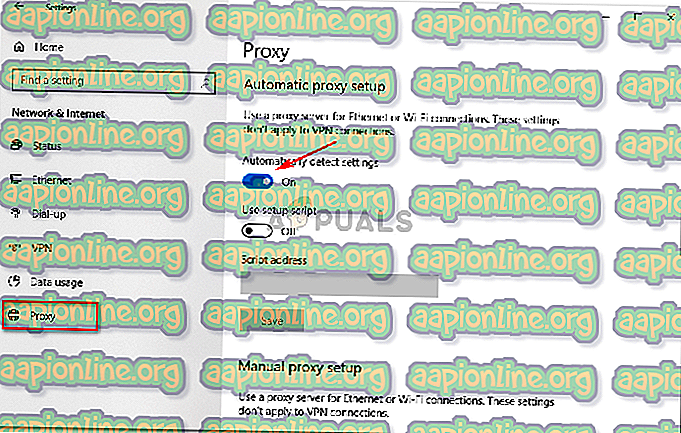
- Sambung semula ke rangkaian anda. Ini harus menyelesaikan masalah anda.
Penyelesaian 3: Tetapkan semula TCP / IP dan DNS
TCP atau Protokol Kawalan Transmisi digunakan untuk mewujudkan hubungan antara dua tuan rumah - dalam kes ini antara sistem anda dan pelayan laman web. Kadang-kadang, ia tidak berfungsi dengan betul yang menyebabkan masalah itu. Oleh itu, anda perlu menetapkan semula TCP / IP anda dan memadamkan DNS anda. Ia selamat sepenuhnya jadi tidak perlu bimbang. Ini caranya:
- Tekan Winkey + X dan pilih Prompt Perintah (Admin) dari senarai untuk membuka cmd tinggi.
- Masukkan arahan berikut:
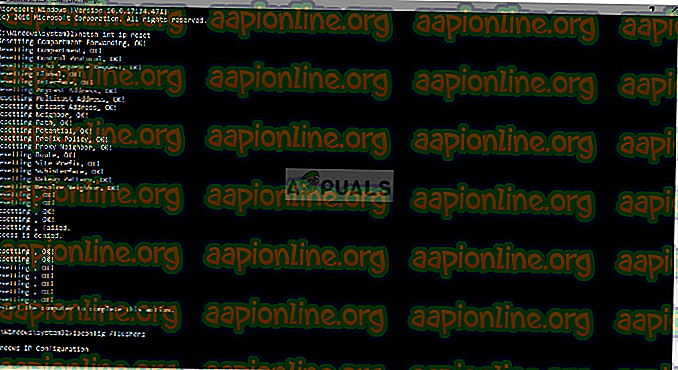
netsh int ip reset ipconfig / flushdns
- Selesai, tutup arahan prompt.
Penyelesaian 4: Tetapkan semula Rangkaian anda
Perkara lain yang boleh anda lakukan ialah menetapkan semula Rangkaian anda. Dengan melakukan ini, Windows anda akan memasang semula penyesuai rangkaian anda sekiranya ia sudah ketinggalan zaman, dan mengembalikan tetapan rangkaian sistem anda kepada lalai. Berikut adalah cara untuk menetapkan semula rangkaian anda:
- Tekan Winkey + I untuk membuka Tetapan .
- Pergi ke Rangkaian & Internet .
- Tatal ke bawah untuk mencari pilihan Rangkaian set semula .
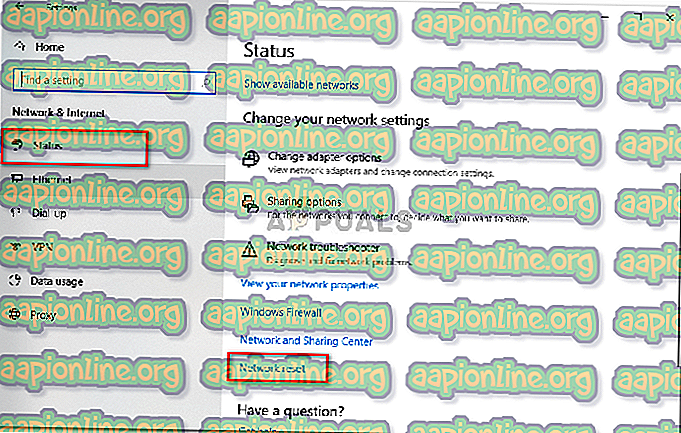
- Klik ia. Tab baru akan dibuka, tekan ' Tetapkan semula sekarang '.
Sila pastikan anda mengikuti semua penyelesaian yang dinyatakan di atas untuk menyelesaikan masalah anda.